reklama
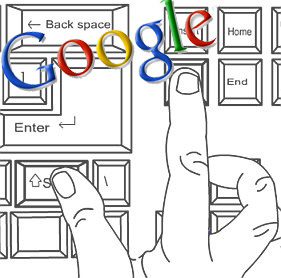 Většina z nás hledá denně a někteří z nás (jako já) i každou hodinu. Spoléháme na Google při výzkumu ve škole, při hledání sezónních slev a výprodejů nebo při hledání odpovědi na jakoukoli otázku, o které se neustále zajímáme.
Většina z nás hledá denně a někteří z nás (jako já) i každou hodinu. Spoléháme na Google při výzkumu ve škole, při hledání sezónních slev a výprodejů nebo při hledání odpovědi na jakoukoli otázku, o které se neustále zajímáme.
Google aktivně experimentuje s různými rozhraními a funkcemi, abychom mohli vyzkoušet nové možnosti vyhledávání. Ale to, co vždycky chybělo, je sada dobra klávesové zkratky Některé skvělé klávesové triky, o kterých málokdo víMyš narušuje váš pracovní postup. Pokaždé, když ji použijete, ztrácíte trochu zaměření a času. Je nejvyšší čas se naučit výkonné klávesové zkratky pro Windows, váš prohlížeč a další. Přečtěte si více což by usnadnilo navigaci ve výsledcích vyhledávání Google.
Tento článek se pokouší shromáždit a uspořádat různé způsoby přidávání a používání klávesových zkratek s vyhledáváním Google.
1. Klávesové zkratky Dynamického vyhledávání Google
Zatímco píšete:
Tab / šipka vpravo - Vyhledávací dotaz automaticky vyplňte pomocí horního návrhu (pokračování v zadávání dalšího vyhledávacího dotazu)
Klávesy nahoru / dolů - Projděte návrhy vyhledávání
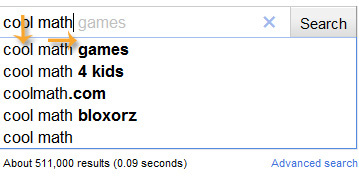
Navigace ve výsledcích vyhledávání:
Šipka dolů + šipka vpravo - Přejděte na požadovaný řádek výsledků a prohlédněte si stránku pomocí náhledu Dynamického vyhledávání Google
Akce se šipkou dolů na obrázku níže
Akce se šipkou vpravo na obrázku níže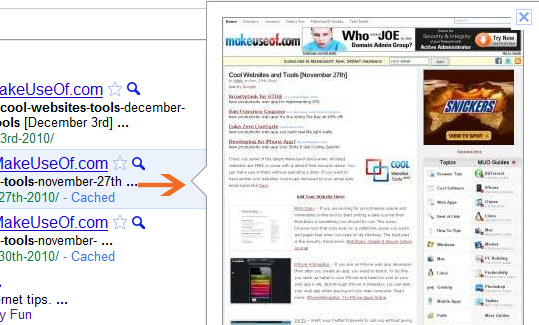
Obecné zástupce vyhledávání Google
Ve výchozím nastavení neexistuje žádná podpora klávesnice pro procházení výsledky vyhledávání Google. Existuje však několik způsobů, jak tuto funkci přidat:
1. Připojte se k experimentu
Google obsahuje řadu experimentálních vyhledávacích funkcí tady - jedním z nich je podpora klávesových zkratek. Pokud se přihlásíte, budete moci používat následující zkratky:
J - Vybere další výpis.
K - Vybere předchozí záznam.
O / Enter - Otevře vybraný výsledek.
/ - Vloží kurzor do vyhledávacího pole (a vybere text, který již existuje). *
Esc - Odebere kurzor z vyhledávacího pole.
Funguje v Dynamickém vyhledávání Google? - Ano (experimentální zkratky však zakazují navigační zkratky Dynamického vyhledávání Google)
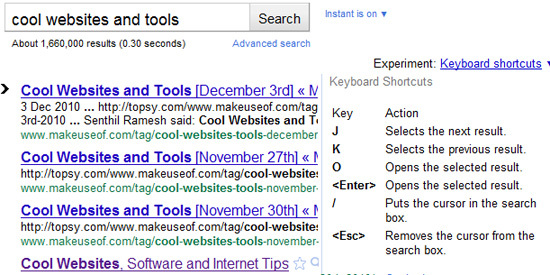
2. Greasemonkey skripty
K dispozici je několik skriptů Greasemonkey, ale v každém z nich vždy chybí něco. Zdá se, že stále fungují:
Tento má nějaké dobré nápady a potenciál, ale myslím, že to nebylo na chvíli aktualizováno (některé funkce již nefungují, včetně číslování výsledků).
Klávesové zkratky, které podporuje:
n - Jděte do next
str - Jděte do strskvělá stránka
E - Vyberte dotaz Edit to
A — Add něco do vyhledávacího dotazu
Funguje v Dynamickém vyhledávání Google? - Částečně (Stále můžete procházet stránky pomocí n a str klíče, ale již nemůžete vyhledávací dotaz upravovat)
Dobrá věc na těchto zkratkách je snadno zapamatovatelná.
Problém s těmito zkratkami je v tom, že neexistuje žádný dobrý způsob, jak odstranit kurzor z vyhledávacího pole. Například, když používáte n Chcete-li přejít na další stránku, bude vyhledávací pole automaticky aktivní a budete muset kliknout daleko, aby zkratka opět fungovala (přejít na třetí stránku). Jinak budete psát do vyhledávacího pole.
Funguje to, pokud se také přihlásíte k experimentálnímu vyhledávání, které jsem zmínil výše, a použijete ho Esc pokaždé, když opustíte vyhledávací pole a poté n přejděte na další stránku.
2. Vylepšení klávesových zkratek pro Google atd. [Již není k dispozici]
Tento další polopracovaný Greasemonkey skript, který má jednu funkci, která stojí za zmínku.
Skript nabízí snadnější způsob přepínání mezi stránkami s výsledky vyhledávání:
Alt + PageDown - Přejděte na další stránku
Alt + PageUp - Přejít na předchozí stránku
Funguje v Dynamickém vyhledávání Google? - Ano!
Tímto způsobem nemusíte pohrávat s klávesou Esc, abyste deaktivovali vyhledávací pole pokaždé, když přistoupíte na další stránku a vše funguje mnohem rychleji.
Spojte je
Pokud se zdá, že výše uvedený článek obsahuje příliš mnoho informací, zde je užitečný podváděcí list, který je shrnuje.
Díky kombinaci různých nástrojů získáte téměř 100% bezobslužné procházení výsledků vyhledávání Google!
| Proces | Klíč | Co to dělá | Jak povolit |
|---|---|---|---|
| Ovládejte vyhledávací pole | / | Vloží kurzor do vyhledávacího pole (a vybere text, který již existuje). * | Experimentální vyhledávání |
| Odstraní kurzor z vyhledávacího pole. | Experimentální vyhledávání | ||
| Tab / šipka vpravo | Automaticky dokončí vyhledávací dotaz pomocí nejvyššího návrhu (chcete-li pokračovat v zadávání dalšího vyhledávacího dotazu) | Dynamické vyhledávání Google povoleno | |
| Procházet výsledky | J | Vybere další výsledek. | Experimentální vyhledávání |
| K | Vybere předchozí výsledek. | Experimentální vyhledávání | |
| O / | Otevře vybraný výsledek. | Experimentální vyhledávání | |
| Pravá šipka | Umožňuje zobrazit náhled stránky pomocí okamžitého náhledu Google | Okamžitý náhled Google povolen | |
| Procházejte stránkami | alt + PageDown | Přejde na další stránku | Tento skript |
| alt + PageUp | Přechod na předchozí stránku | Tento skript |
Myslíte si, že tyto klávesové zkratky mohou vylepšit vaše vyhledávání? Prosím, podělte se o své myšlenky!
Obrázek Kredit: webaxy
Ann Smarty je SEO konzultantem na seosmarty.com, blogerovi pro internetový marketing a aktivním uživateli sociálních médií. Prosím sledujte Ann na Twitteru jako seosmarty
